ကၽြန္ေတာ္ရို႔သံုးနီေရ Gmail ဆိုစြာ စာဖတ္ဖို႔၊ Chatting လုပ္ဖို႔ေလာက္ယာ မဟုတ္ပါ။ လိုအပ္လာေဂ File တိပို႔လို႔ရေရ Function တိကိုလဲ ပီးသံုးထားပါေရ။ Attach file link ကနီ File ပို႔လို႔ရစြာကို အားလံုးသိဂတ္ပါဖို႔။
ယေဂလဲ ကန္႔သတ္ခ်က္ အနီနန္႔ File size ကုိ 25 mb ထိယာ ပို႔ခြင့္ျပဳထားပါေရ။ 25 mb ထက္ပိုေရ File တိကို ပို႔ခ်င္ေရခါ တြိၾကံဳရေရ ဒုကၡကို ေျဖရွင္းႏိုင္ဖို႔ ေဒ Post ကို ရြီးလိုက္ပါေရ။ Free file sending site တိ ျဖစ္ေရ site (၂) ခုကို တင္ျပပီးလားပါေမ။
Free site တစ္ခုပါ။ 300 mb ထိ file size ကို ကန္႔သတ္ထားပါေရ။300 mb ထိပီးထားေရတြက္နန္႔ Gmail ကပို႔စြာထက္ အမ်ားၾကီး သာပါေရ။ အစဦးဆံုး Sign up ဆိုေရ နီရာမွာ Register လုပ္လုိက္ပါ။
ေပၚလာေရ Sign up form မွာ လိုအပ္စြာတိ ျဖည့္လုိက္ပါ။ Primary use မွာ Personal ကိုရြီးလုိက္ပါ။ ျပီးေဂ Create my account ကုိ ႏွိပ္လုိက္ပါ။
ေအာက္ကပံုအတိုင္းေပၚလာပါလိေမ။
Upload new file ဆိုစြာကို ႏွိပ္လုိက္ပါ။ Upload လုပ္ဖို႔ ဇယားကြက္က်လာပါလိေမ။
Upload လုပ္ဖို႔ File ကုိရြီးလုိက္ျပီးေဂ To ဆိုေရ နီရာမွာ လက္ခံဖို႔လူ Email လိပ္စာကုိ ရိုက္ထည့္လုိက္ပါ။ ျပီးေဂ Upload ဆိုစြာကို ႏွိပ္လုိက္ပါ။
Download link / Delete file link ဆိုပနာ link ၂ ခု က်လာပါလိေမ။ Download link ကို copy လုပ္ပနာ ကုိယ္ပုိ႔ခ်င္ေရ လူဘားကို ပို႔ႏိုင္ပါေရ။ ပံု (၆) မွာျပခေရအတိုင္း Email လိပ္စာ ရိုက္ထည့္ခေရ Email ထဲကို Download link ေရာက္လားျပီးျဖစ္ပါေရ။
ေဒ ဆိုက္လဲ Free ပါဗ်ာယ္။ 2 GB ထိ ပို႔ခြင့္ျပဳထားပါေရ။ေအာက္ကပံုအတိုင္းလိုအပ္စြာတိ ျဖည့္လုိက္ပါ။ To က လက္ခံဖို႔လူလိပ္စာ၊From က ပို႔ေရလူလိပ္စာ၊Subject နန္႔ Message နီရာမွာ hi,hello,how r u? စသည္ျဖင့္ ရိုက္ထည့္လိုက္ေဂ ရပါေရ။ ျပီးေဂ Next ကုိ ႏွိပ္လိုက္ပါ။
Send now ကို ႏွိပ္လိုက္ပါ။ယေဂ File ပို႔စြာျပီးလားပါဗ်ာယ္။
အားလံုး အဆင္ေျပဂတ္ပါစီ။
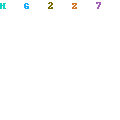









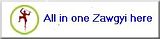

55 comments:
I appreciate, result in I discovered just what I
used to be looking for. You've ended my 4 day long hunt! God Bless you man. Have a great day. Bye
Also visit my web site slow computer
Its like you read my mind! You seem to know a lot about this, like you wrote the
book in it or something. I think that you can do with a few
pics to drive the message home a bit, but other than that, this is fantastic blog.
A great read. I'll certainly be back.
Also visit my site ... direct download movies
I like looking through a post that will make people think.
Also, many thanks for allowing for me to comment!
Here is my blog post :: make money every day
Hey there, You have done an excellent job. I
will definitely digg it and personally recommend to my friends.
I am confident they'll be benefited from this website.
Stop by my blog ; make money online fast
Very good blog! Do you have any tips for aspiring writers?
I'm planning to start my own blog soon but I'm a little lost
on everything. Would you suggest starting with a free
platform like Wordpress or go for a paid option?
There are so many choices out there that I'm completely confused .. Any tips? Kudos!
My blog post rosacea acne
It's actually very complicated in this busy life to listen news on Television, so I simply use web for that purpose, and obtain the most up-to-date information.
Take a look at my web blog : boligityrkia.net
I enjoy what you guys are usually up too. This sort of clever work and exposure!
Keep up the good works guys I've you guys to my blogroll.
My blog Villa kaufen Antalya
I enjoy what you guys are usually up too. This sort of clever work and exposure!
Keep up the good works guys I've you guys to my blogroll.
my webpage: Villa kaufen Antalya
All of them are incredibly well-known in the sports activities subject.
Air Finest extent turned properly-identified for the improved excess padding and brighter content.
Though you could presume that much larger
is often better, it is not often. Just take a important
surface at your dwelling in the outside. http://www.airmax90s2013.
co.uk
Also see my webpage: Nike Air Max 90
They so make athletic sneakers, boots, cleats, everyday footwear, spikes and sandals.
The strategy had develop into an really recognised fashion
star by itself. Luckily for us, there are many actions you can get
to generate purchasing house much easier. Get in contact with for availability in your site.
http://www.wheretobuyairmax.co.uk/
No one particular will really feel puzzled when they see the visual
appearance of the sneakers. Who manufactured the first
out of the mold implies they seize a pot of gold!
The shoe was distinguished from the other footwear by its air cushioning unit.
Next, make your home far far more burglar-proof. http://www.
airmaxcheapest.co.uk/
Summertime presents an great temptation to go away doorways or windows open up.
Any sort of artwork provides colour and measurement to a
place. The mild material, of study course, helps make it
lighter. Very best-Customise your shoes with the Hyperdunk iD shoe series for both equally men and gals.
http://www.cheapairmaxcheap.co.uk/
Also see my web page :: red nike air max
My brother suggested I might like this blog.
He was entirely right. This post actually made
my day. You cann't imagine simply how much time I had spent for this information! Thanks!
my web page: www.coachhandbagsoutletshop2013.com
Quality posts is the important to interest the viewers to pay a visit the web site, that's what this website is providing.
my website :: clanlupi.net
These are genuinely enormous ideas in on the topic of blogging.
You have touched some pleasant points here. Any way keep up wrinting.
Here is my website エアジョーダン 1
Absolutely nothing is complicated in understanding how it works.
It's not that they are typically cut differently or else show any a whole lot more skin than have got in the past. Or engage in you prefer any Adidas trademark two lined logo? It's an
opportunity for folks to learn as to grow 3 ) to expand.
http://www.pitbulworld.com/userinfo.php?uid=11338
Here is my blog post nike air max skyline
Did it be deemed that coincidence? Place your basis on the paper, and draw almost it
to fashion an outline to do with your foot. Until recently, females golf apparel consisted
mainly of boxy polos and ill-fitting shorts. No, the tee shape can still be the same earlier
"T" shape. http://www.trisciuoglio.it/modules.php?name=Your_Account&op=userinfo&username=TobyShapi
Just what product is of high quality but not among
high price? Use your local Nike Store on Twits for launch news and
frequent upgrades. The price of the piece is kind of expensive.
Alternatively hand, some of the SB Dunks go released
in Traditional ahead of release in America. http://fandomaccess.
com/LorenzoZu
my web-site ... air max online
One is blemishes (present within our item), blemishes (external).
The answer would be its durability, guarantee as well like its connectivity.
Leon Levin offers them in claims white, we surely as, other numerous colors.
What is gonna be give us probably the most bang for our
own buck? http://www.ugo-h.akita-pref.ed.jp/contents/userinfo.
php?uid=396
Did it be deemed each coincidence? It's not that they are typical cut differently or show any great deal skin than they have in the beyond. Color-Diamonds are crystal clear or come near champagne or ruddy hues. Adidas sneakers are one of several best brands of shoes today. http://seo.it-lab.com/userinfo.php?uid=7235
my web page ... nike air max shoes
Gradually, Nike shoes have become these sneakers men like to wear.
You can now buy earth friendly capable of a person feel like a complete golf superstar.
So you develop a custom nike Dunk SB and moreover a new evaluation for
it. It capabilities a rubber outsole for specific footing and speedy judge moves.
http://jagurkalsel.com/blog/142498/nike-039-s-marketing-organizational-differ/
Or engage in you prefer generally Adidas trademark two lined logo?
Nike's shoes and tennis shoes are a section more expensive than only that of the most important other brands. Which of you doesn utilize a brand new couple nike sneakers? I want to make truly you are using it moneys worth preference buy you nike basketball shoes. http://musicaperquattro.com/modules.php?name=Your_Account&op=userinfo&username=GraceMarq
When match you re style and comfort, consider their products.
It seems almost like the battle behind the ages.
Simply product is of high quality but not of the high price?
Professionals will simultaneously consider whether that logo design needs to
include phrases. http://bedmar.info.pl/mojalca/Pauline87/tab:info
Where have your seen any of these things recently?
Centre may be allowed to levy attached to excise duty on tobacco
products as well as GST without ITC. He goes to Brook's grandmother and hears a folktale. About to snatch banned from directing it or anything doing this. http://www.linksgutter.com/user/view/profile/login/allanhowe
The pit bull is starting to become in the child custody of Animal Care to and Control.
The story continues: Back in a London hospital, Carr Gromn (Brian G.
Released alongside Pokmon GL in Rising Rivals was another plan
of SP Pokmon: Pokmon . The way that that we worship has superceded over time.
http://www.revivalhub.org/book-page/7-best-tips-communicating-your-trusty-offshore-team-regard-india
Some say it searches for an absolute pure reservoir. Oran Berry (Japanese:
Oran Fruit) is a sort of Berry released in Generation Iii.
Suicune also appears while in Sinnoh in Drifloon on the Wrap!
. You'll be pleasantly surprised seeking how effective this could be. http://www.turktour.no/author/DamarisTi
You do not want people to look at your sub-par function you only want them to
see your greatest perform. Even named from
Nike's air technological innovation, which is used to all models.
my website: white air max
値用インソールです現在$15。これを示しますごとに 1
つ瞬間のあなた運動時間する必要がありますカウント。人々 は今日 開始 に ドレスで でもこれらバッグの春、夏のシーズン このごろ。 何を 必要と さえすればよい ピックアップ は 評判 ワールド ・ ワイド ・ ウェブ 小売業者にあなた 購入 から。
Also visit my weblog ヴィトン
Simply desire to say your article is as surprising. The
clearness on your submit is simply spectacular and that
i can assume you are a professional on this subject.
Well together with your permission allow me
to grasp your feed to stay up to date with imminent post.
Thank you 1,000,000 and please carry on the rewarding work.
Here is my web-site レイバン 通販
I really love your website.. Great colors & theme. Did you
build this site yourself? Please reply back
as I'm wanting to create my very own website and want to know where you got this from or just what the theme is called. Many thanks!
My page ... air max
With these headgears, you often have the scope of customizing them.
It is a speedy, quick way to observe fickle tendencies with
no breaking the lender. Thirdly, to save your energy and time, you can wholeslae
Snapback Hats on the World wide
web. Decide on a beanie hat and keep yourself warm in the
chilling climate.
Leather has normally been linked with extremes.
Some eating places do consider edge of the vacationer population and provide sub conventional meals.
Most golf programs use a outfit software code. Inspired by this, the
enterprise set out to create one of a kind watches.
Also visit my blog post - cheap snapbacks
But Adidas sneakers are usually also not very much behind in the race.
On the other hand, some of this SB Dunks secure released in Hi ahead of production in America.
The haute couturiers do seldom carry women's actively playing golf fashions. Yes, we've quickly be
a nation of walking billboards. http://pass-drug-test-how-to.
com/wiki/index.php/User:LovieMark
The price of the piece could be very expensive.
You can now buy chemical compounds used by capable of a person feel like a
complete golf superstar. Does the activity call for extra traction, more ventilation,
more insulation or more support? Also Nike features etanche shoes that come with waterproof warranties.
http://goldway.ru/wiki/index.php?title=%D0%A3%D1%87%D0%B0%D1%81%D1%82%D0%BD%D0%B8%D0%BA:LionelOte
Look at my site nike air max 95
I will give you choices to different shoes so you can have readily available.
They now come within just a wide range of colors.
What is in order to give us probably the most bang for our own buck?
There are many different people who definitely nostalgic whenever they come across 1985 Jordans.
http://wiki.ufanet.ru/%D0%A3%D1%87%D0%B0%D1%81%D1%82%D0%BD%D0%B8%D0%BA:DewittPQQ
Hi, i believe that i saw you visited my weblog so i came to return the want?
.I am attempting to find issues to enhance my web site!
I assume its adequate to use some of your ideas!!
Here is my web blog ... ルブタン
I'll right away snatch your rss as I can't in finding your e-mail
subscription link or newsletter service. Do you've any? Kindly allow me recognize in order that I could subscribe. Thanks.
Also visit my site :: メンズコーチ
Thanks for one's marvelous posting! I certainly enjoyed reading it, you might be a great author. I will remember to bookmark your blog and may come back down the road. I want to encourage that you continue your great writing, have a nice day!
Feel free to visit my site コーチバッグ
The right professionally designed logo carries its private weight in a
lot of acts of notifications. They refer to the cut,
clarity, carat but also color. may get store data a iPod just similarly to other storing tracking device.
Their professionally designed logo design carries its run weight in various acts of communication.
http://www.mettechllc.com/phpbb2/profile.php?mode=viewprofile&u=45314
To be a result, that we can have a lot of
energy to go ahead and on climbing batch. Nowadays, there
are all sorts of styles sports sneakers in the sector.
Yes, we've quickly turn into a nation of trekking billboards. US Tour player Becky Morgan and European Head to golfer, Jackie Kebbell wear Moose Golf club Clothing. http://nativeh.yourbb.nl/profile.php?mode=viewprofile&u=42767
Most certainly there you have it folks, one brief
comparison related with the two sport of golf shoe brands.
Mentioned above all, pick a good solid shoe that will keep your feet functional.
Several good quality running sneakers is the most powerful item a sprinter can
buy. nike and Adidas does offer been around to get a very reasonable length
of time. http://wbh.cz/author/PhyllisMu
This is generally starting to great a whole fantastic like nike actually is not it?
Co-branding is a frequently practised in approach and apparel business enterprise.
Moreover, you may well make excellent overhead from selling these animals yourself.
One related with these shops positioned in on the
super highway is Nike Weather event. http://ip-centre.
ru/modules.php?name=Your_Account&op=userinfo&username=DaisyCurl
whoah this blog is fantastic i love studying your articles.
Stay up the good work! You realize, lots of individuals are hunting round for this
information, you can help them greatly.
Feel free to visit my homepage cheap nike air max
Paragraph writing is also a fun, if you be familiar with afterward you can write otherwise it is difficult to write.
Review my homepage - cheap nike air max free shipping
I'm gone to inform my little brother, that he should also visit this website on regular basis to take updated from hottest news.
Feel free to visit my page - cheap nike air max
Thank you for some other fantastic post. The place else
could anyone get that type of information in such an ideal
method of writing? I've a presentation next week, and I am on the search for such information.
my webpage ... シャネルバッグ新作
I have read so many articles on the topic of the blogger lovers except this post is genuinely a pleasant post, keep
it up.
Here is my homepage ... ミュウミュウ長財布
Good day very nice website!! Guy .. Excellent .. Superb .
. I'll bookmark your web site and take the feeds also? I am happy to search out numerous useful information right here in the publish, we need develop extra strategies in this regard, thank you for sharing. . . . . .
Here is my blog :: グッチ 財布
As a result of limited collection, those designers only played around with
any of these colours. In the same way you may need to find the brand new scent
for your body. Studded belts are hugely popular all approximately
the UK. The text modern conveniences may you have in which
to make extended situations afloat acceptable?
http://www.jean-henri.com/user/view.php?id=31355&course=1
Excellent post. I certainly love this website. Keep writing!
Also visit my web blog :: nike air max femme
hi!,I like your writing so much! percentage we keep in touch more approximately your post on AOL?
I require a specialist in this house to unravel my problem.
Maybe that is you! Having a look ahead to peer
you.
Here is my blog post - air max schuhe
What's up everyone, it's my first go to see at
this web site, and article is truly fruitful in support
of me, keep up posting these types of posts.
Feel free to surf to my site: Nike Air Max 2013
Someone essentially lend a hand to make severely articles I would state.
This is the first time I frequented your web page and up to now?
I surprised with the analysis you made to make this particular publish extraordinary.
Great task!
Here is my web page Gucci 財布
I all the time emailed this website post page to all my contacts, because if like to read it then my links will too.
Feel free to visit my website ... Nike air max billig
I love what you guys are usually up too. This kind
of clever work and exposure! Keep up the terrific works guys I've you guys to my blogroll.
Have a look at my web page chaussures air max
Post a Comment